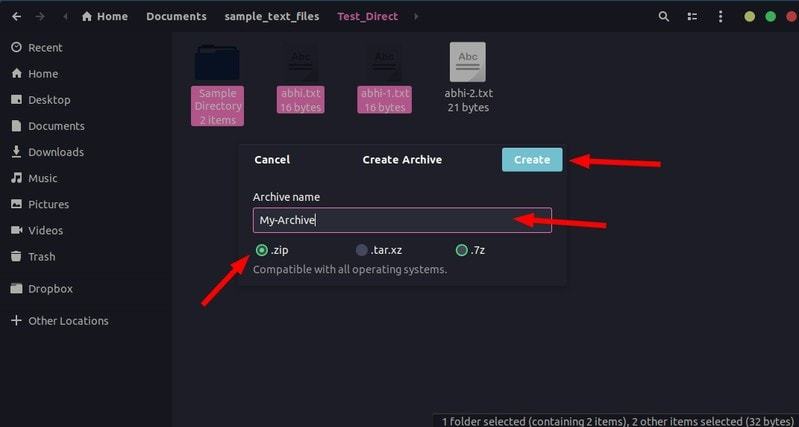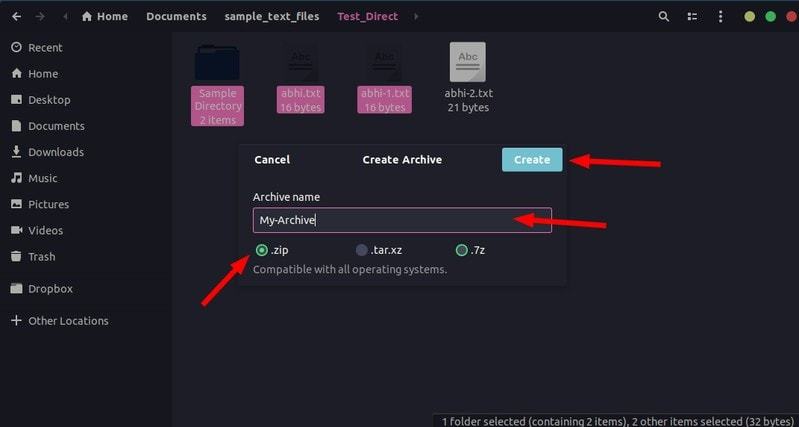zip 是最流行的归档文件格式之一。使用 zip,你可以将多个文件压缩到一个文件中。这不仅节省了磁盘空间,还节省了网络带宽。这就是为什么你几乎一直会看到 zip 文件的原因。 作为普通用户,大多数情况下你会在 Linux 中解压缩文件夹。但是如何在 Linux 中压缩文件夹?本文可以帮助你回答这个问题。 先决条件:验证是否安装了 zip 通常 zip 已经安装,但验证下也没坏处。你可以运行以下命令来安装 zip 和 unzip。如果它尚未安装,它将立即安装。
现在你知道你的系统有 zip 支持,你可以继续了解如何在 Linux 中压缩一个目录。 在 Linux 命令行中压缩文件夹zip 命令的语法非常简单。
虽然有几个选项,但我不希望你将它们混淆。如果你只想要将一堆文件变成一个 zip 文件夹,请使用如下命令:
-r 选项将递归目录并压缩其内容。输出文件中的 .zip 扩展名是可选的,因为默认情况下会添加 .zip。 你应该会在 zip 操作期间看到要添加到压缩文件夹中的文件。
你可以使用 -e 选项在 Linux 中创建密码保护的 zip 文件夹。 你并不是只能通过终端创建 zip 归档文件。你也可以用图形方式做到这一点。下面是如何做的! 在 Ubuntu Linux 中使用 GUI 压缩文件夹虽然我在这里使用 Ubuntu,但在使用 GNOME 或其他桌面环境的其他发行版中,方法应该基本相同。 如果要在 Linux 桌面中压缩文件或文件夹,只需点击几下即可。 进入到你想将文件(和文件夹)压缩到一个 zip 文件夹的所在文件夹。 在这里,选择文件和文件夹。现在,右键单击并选择“压缩”。你也可以对单个文件执行相同操作。
Select the files, right click and click compress 现在,你可以使用 zip、tar xz 或 7z 格式创建压缩归档文件。如果你好奇,这三个都是各种压缩算法,你可以使用它们来压缩文件。 输入一个你想要的名字,并点击“创建”。
Create archive file 这不会花很长时间,你会同一目录中看到一个归档文件。
好了,就是这些。你已经成功地在 Linux 中创建了一个 zip 文件夹。 (责任编辑:IT) |